Zo zoek (én vind) je de juiste connecties op LinkedIn
Persoonlijk vind ik de mogelijkheid om slim te kunnen zoeken een zeer krachtige functie van LinkedIn. Daardoor kun je makkelijk in contact komen met je doelgroep. De kracht van LinkedIn schuilt niet alleen in jouw eerstegraads netwerk (jouw connecties), maar zeker ook in je tweedegraads netwerk. Welke personen kennen jouw tweedegraads connecties en welke kansen liggen hier voor jou?
Alle mogelijkheden die ik je hierna laat zien, kun je zelf toepassen met een gratis LinkedIn-account. Wil je nog uitgebreider en effectiever kunnen zoeken op LinkedIn? Dan kun je een betaald abonnement overwegen. Bijvoorbeeld: LinkedIn Premium, Sales Navigator of Recruiter Lite.
Voordat je aan de slag gaat, moet je natuurlijk wel weten wie je doelgroep is. Het liefst zo specifiek mogelijk. Heb je je doelgroep duidelijk voor ogen, dan kun je beginnen!
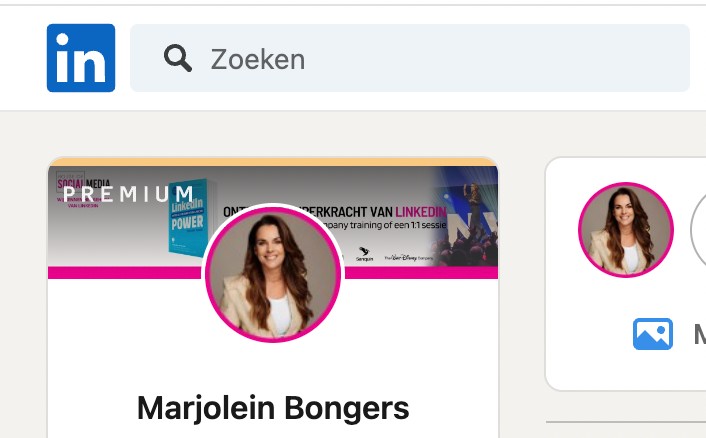
Personen zoeken op naam
Je kunt in het zoekvak natuurlijk meteen de naam van een persoon typen. Zodra je begint te typen, toont LinkedIn onder het zoekvak een lijst van personen of bedrijven waarvan de naam overeenkomt met de zoektekst. Zit de gezochte persoon er al tussen? Stop dan met typen en klik op de desbetreffende naam in de lijst. LinkedIn toont nu bovenaan de mogelijkheid om door te klikken naar het profiel van die persoon (‘Volledig profiel weergeven’). Daaronder zie je zijn of haar recente activiteit en bijdragen.
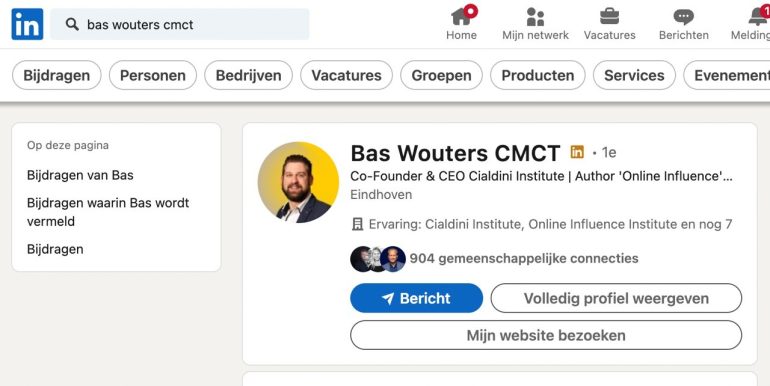
Zit de gezochte persoon niet tussen de suggesties in de lijst, druk dan op Enter of klik op ‘Alle resultaten weergeven’. LinkedIn toont dan een lijst met alle zoekresultaten (vaak verschillende pagina’s lang). Dit zijn niet alleen personen, maar ook bedrijven en andere content waarin de zoekterm voorkomt. Klik daarom linksboven op ‘Personen’ om je zoekresultaten te beperken tot alleen personen. Scrol door de lijst en kijk of je de juiste persoon kunt vinden.
Zoeken op trefwoord
Weet je de naam niet (meer)? Of zoek je niet naar één persoon of bedrijf, maar naar alle personen die voldoen aan bepaalde kenmerken? Dan kun je in het zoekvak ook een trefwoord invoeren. Stel, je bent op zoek naar een CEO. Dan typ je ‘CEO’ in het zoekvak en druk je op Enter. De lijst van zoekresultaten is nu vermoedelijk erg lang.
Geen nood, met filters kun je je zoekopdracht verfijnen. Voor personen toont LinkedIn in de zoekbalk al enkele veelvoorkomende filters: connecties, locaties en huidige bedrijven. De zoekfunctie van LinkedIn heeft nog veel meer filters. Klik daarvoor rechts in de zoekbalk op ‘Alle filters’ (in de app klik je achter het zoekvak op ‘Filters’). Als je een gratis account hebt, dan kun je jouw zoekopdracht verfijnen met onder andere de volgende filters:
1. Connecties
Zoek alleen naar eerstegraads, tweedegraads of derdegraads connecties.
2. Connecties van
Zoek alleen naar connecties van één van jouw LinkedIn-connecties.
3. Volgers van
Zoek in de volgers van een persoon op LinkedIn.
4. Locaties
Zoek alleen naar personen uit bepaalde landen of regio’s.
5. Huidige bedrijven
Zoek alleen naar personen die werkzaam zijn bij een bepaalde organisatie.
6. Vorige bedrijven
Zoek alleen naar personen die ooit gewerkt hebben bij een bepaalde organisatie.
7. Bedrijfstakken
Zoek alleen naar personen die werkzaam zijn in een bepaalde bedrijfstak.
8. Profieltaal
Zoek alleen naar personen die hun LinkedIn-profiel hebben ingesteld op deze taal.
9. Onderwijsinstellingen
Zoek alleen naar personen die aan deze onderwijsinstelling gestudeerd hebben.
10. Contactinteresse
Zoek alleen naar personen die vrijwilligerswerk willen doen of lid willen worden van een non-profit bestuur.
11. Trefwoorden
Zoek naar personen op basis van bepaalde trefwoorden.
Stel dat je in contact wil komen met de CEO van Vodafone, maar je weet zijn of haar naam niet. Typ dan ‘CEO’ in het zoekvak, druk op Enter en klik in de zoekbalk op ‘Alle filters’. Rechts verschijnt een paneel. Hier vul je de locatie en het huidige bedrijf in. Vergeet niet aan te vinken dat je (in eerste instantie) op zoek bent naar tweedegraads connecties.
Het zou immers fijn zijn als jullie een gemeenschappelijke connectie hebben die jou kan introduceren.
Klik rechtsonder op ‘Resultaten weergeven’. Dan zie je wie de CEO is van Vodafone én wie jullie gedeelde connecties zijn.
Maak gebruik van booleaanse operatoren
Wil je gerichter zoeken op LinkedIn en minder zoekresultaten overhouden, dan kun je je zoekopdracht ook nog op een andere manier verfijnen. Maak behalve filters ook gebruik van booleaanse operatoren. Huh? Booleaanse wat? Je kent ze vast al, woorden als: AND, NOT en OR.
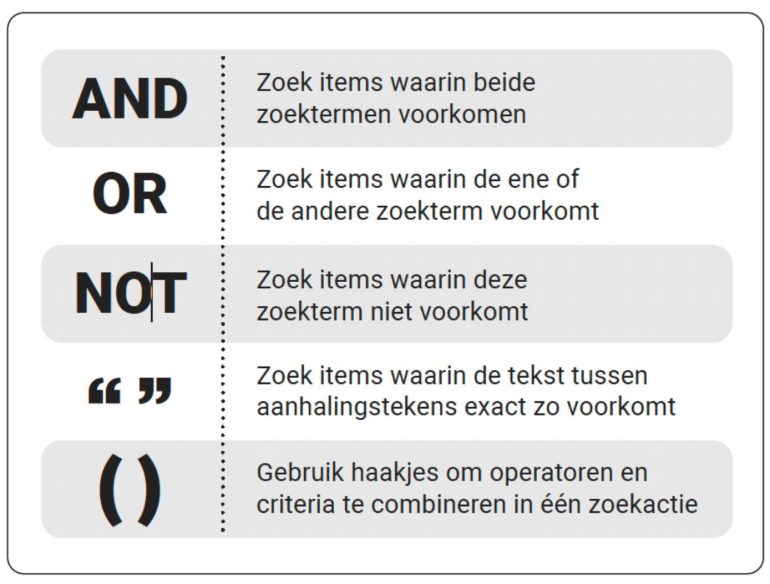
Dubbele aanhalingstekens “ ”
Ben je bijvoorbeeld op zoek naar een sales manager en zoek je alleen personen die deze functie exact zo geformuleerd hebben op hun profiel? Zet dan deze functietitel tussen dubbele aanhalingstekens:
“Sales manager”
Doe je dat niet, dan vind je ook LinkedIn-profielen waarin ‘sales’ of ‘manager’ los voorkomen.
NOT
Wil je een woord uitsluiten, zet dan NOT voor dat woord. Zoek je bijvoorbeeld naar een projectleider die niet werkzaam is in de IT, dan wordt je zoekopdracht dit:
Projectleider NOT IT
Bedenk overigens dat je dan personen met de functietitel ‘projectmanager’ of ‘project manager’ niet zult vinden. Maar gelukkig bestaat er een operator om ook die mee te nemen.
OR
Zoek je naar personen die of projectleider, óf projectmanager in hun profiel hebben staan, dan ziet je zoekopdracht er zo uit:
Projectleider OR projectmanager
Je gebruikt hiervoor dus niet AND, want dan vind je alleen personen die beide functietitels gebruiken.
AND
Wil je zoekwoorden combineren, om alleen personen te vinden waarvan beide woorden in hun profiel voorkomen? Dan gebruik je AND tussen beide zoekwoorden. Bijvoorbeeld:
Projectleider AND bouw
Haakjes ( )
Je kunt de zoekopdracht complexer maken door operatoren te combineren en haakjes () te gebruiken. Bijvoorbeeld:
“Sales manager” AND (Directeur OR CEO)
Hiermee zoek je naar sales managers die daarnaast ook nog directeur óf CEO in hun profiel hebben staan. Haal je de haakjes weg, dan is het resultaat anders omdat LinkedIn eerst AND afhandelt en dan pas OR. Met andere woorden, je vindt dan sales managers die ook directeur zijn, plus alle CEO’s. Dat zijn er dus veel meer.
Volgorde van operatoren
LinkedIn handelt operatoren in deze volgorde af: aanhalingstekens “”, haakjes (), NOT, AND en OR. Typ je bijvoorbeeld dit:
Directeur OR Director OR CEO AND bouw
Dan vind je iedereen die directeur of director is. Daarnaast vind je ook alle personen die zowel CEO, als bouw in hun profiel hebben staan.
Typ de booleaanse operatoren AND, NOT en OR altijd in hoofdletters en altijd in het Engels (EN, NIET en OF werken dus niet).
Ben je recruiter en heb je geen betaald abonnement? Dan kun je door het gebruik van booleaanse operatoren toch gemakkelijk in contact komen met jouw doelgroep. Typ bijvoorbeeld:
“Software developer” AND beschikbaar
Je ziet dan een lijst van software developers die op LinkedIn hebben aangegeven dat ze beschikbaar zijn. Experimenteer met verschillende zoekopdrachten. Sommige LinkedIn-leden schrijven op hun profiel bijvoorbeeld niet het woord ‘beschikbaar’ maar gebruiken andere woorden, zoals ‘op zoek naar een nieuwe uitdaging’.
Je kunt ook nog een stapje verder gaan. Heb je vernomen dat een bedrijf gaat inkrimpen en er binnenkort werknemers worden ontslagen? Dan kun je zoeken naar personen die momenteel (nog) bij dat bedrijf werken door de bedrijfsnaam als filter in te stellen bij ‘Huidige bedrijven’.
Gebruik je netwerk
Heb je een persoon gevonden met wie je graag in contact zou komen, maar je kent hem of haar nog niet? Schakel dan een van je eigen connecties in. Als je een zoekopdracht hebt gedaan en je een persoon hebt gevonden, dan kun je meteen zien of jullie gedeelde connecties hebben.
Als ik bijvoorbeeld graag in contact wil komen met RTL-journalist Yoeri Vugts, dan zie ik dat wij 20 gedeelde connecties hebben. Zodra ik op die melding klik, verschijnt het volledige overzicht en kan ik bepalen wie ik zou kunnen vragen om mij te introduceren bij Nils.
Dit is echt hét moment om LinkedIn even links te laten liggen en je telefoon te pakken. Zorg dat je van de gedeelde connecties alleen personen belt, die jij zelf heel goed kent en waarmee je een vertrouwensband hebt. Het mooie is dat als jouw connectie je graag wil voorstellen, hij of zij automatisch ook het vertrouwen overdraagt.
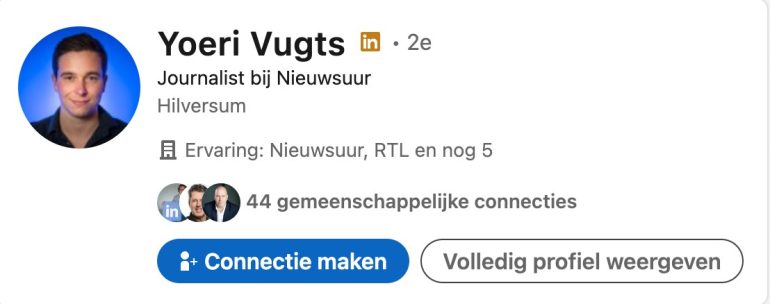
Er zijn nu 2 mogelijkheden:
- Jouw LinkedIn-connectie geeft aan dat hij of zij die persoon niet goed kent. Ooit toegevoegd, maar daarna nooit meer contact gehad of de band is niet hecht genoeg om je te kunnen voorstellen.
- Jouw LinkedIn-connectie geeft aan dat hij of zij die persoon heel goed kent. Ze zien elkaar elke maand bij een netwerkclub, ze zijn buren of ze spreken elkaar om een andere reden regelmatig. Top! Je hoeft jouw LinkedIn-connectie alleen nog maar te vragen of hij of zij jou wil introduceren. Voor je het weet zit je bij een potentiële klant aan tafel. Jullie delen een connectie, dus je hebt meteen een onderwerp om over te praten.
Past deze aanpak niet bij jou, dan zijn er natuurlijk nog andere mogelijkheden:
- Stuur de gevonden persoon een connectieverzoek mét een persoonlijke boodschap.
- Vraag je gedeelde connectie om het telefoonnummer of e-mailadres van de gevonden persoon. Vraag ook meteen of je zijn of haar naam mag noemen als je die persoon benadert.
- Stuur de gevonden persoon een privébericht. Dat kan alleen als je een betaald abonnement hebt, behalve als deze persoon een betaald abonnement heeft en in de instellingen heeft aangegeven dat LinkedIn-gebruikers gratis een privébericht mogen sturen.
Bericht sturen naar een onbekende
Wist je dat je ook zonder betaald abonnement of InMails (gratis) een persoonlijk bericht kunt sturen naar LinkedIn-leden die geen connectie zijn? De enige voorwaarde is dat je beide lid bent van dezelfde groep.
Ga naar een groep waar jij lid van bent (jouw groepen vind je op de homepage onder in je LinkedIn-profiel) en klik rechtsboven bij de leden op ‘Alles weergeven’.
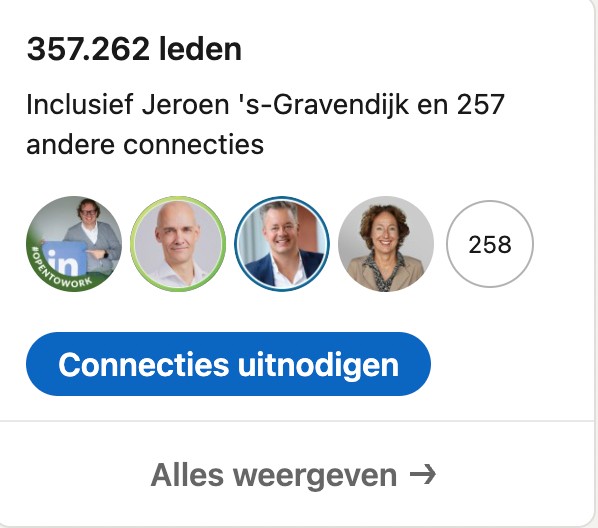
Er verschijnt nu een lijst van alle groepsleden. Zoek naar een persoon waarmee je contact wil maken. Gevonden? Klik dan achter die persoon op de knop ‘Bericht’ om een privébericht te sturen zónder eerst een connectie te hoeven maken. Als je hier op de naam klikt, zodat je naar zijn of haar LinkedIn-profiel gaat en daar op ‘Bericht’ klikt, dan werkt het niet. Vanuit het profiel moet je namelijk wel eerst een connectieverzoek versturen (vandaar het slotje op de knop).
Zoeken in het netwerk van een eerstegraads connectie
Zoeken in het netwerk van een eerstegraads connectie is een prachtige manier om optimaal gebruik te maken van je netwerk. Waarom dat zo goed werkt? Ik weet zeker dat jij geconnect bent met mensen die je goed kent en die geen moeite hebben om je bij andere connecties uit hun netwerk aan te bevelen. Maak een lijstje van die connecties en zoek in hun netwerk naar personen waarmee je wel contact zou willen leggen.
Stel, je wil graag in contact komen met marketingmanagers in de regio Eindhoven. Typ in het zoekvak:
Marketingmanager OR “marketing manager”
Druk op Enter, klik links in de zoekbalk op ‘Personen’ en klik vervolgens op ‘Alle filters’. Vul bij ‘Connectie van’ de naam in van jouw eerstegraads connectie die je vast en zeker met plezier wil introduceren bij een van zijn of haar connecties. In dit voorbeeld heb ik Chris Herben ingevuld. We hebben jaren geleden samen een kantoor gedeeld en hebben nog steeds goed contact.
Als locatie heb ik ‘Eindhoven en omgeving’ ingesteld en ik wil alleen tweedegraads connecties zien. Klik nu op ‘Toepassen’. Dan verschijnt een lijst van marketingmanagers uit de regio Eindhoven, die een connectie hebben met Chris Herben. Let op: deze functie werkt alleen als jouw LinkedIn-connectie zijn of haar connecties niet heeft afgeschermd in de LinkedIn-instellingen.
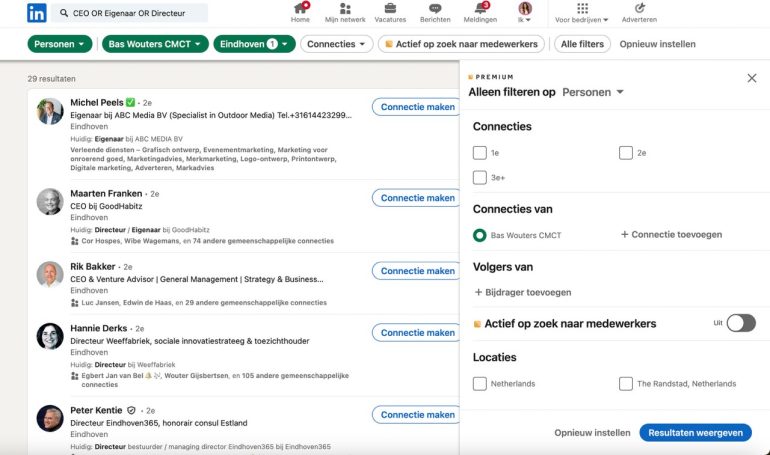
Blader door de lijst en kijk wie voor jou eventueel interessant zou kunnen zijn. Iemand gevonden? Hup, pak de telefoon er weer bij. Bel met jouw connectie en vraag hoe goed hij of zij die persoon kent. Grote kans dat jouw connectie je wil introduceren. Hij of zij is immers enthousiast over jouw werk én jullie kennen elkaar goed.
Heeft een zoekopdracht geen of te weinig zoekresultaten, maak dan de filters minder ‘streng’ of wijzig de functietitel. Je zou in het voorgaande voorbeeld ook kunnen zoeken op “marketing” (in plaats van “marketingmanager”) en in heel Nederland (in plaats van Eindhoven). Vind je zelfs zónder zoekwoord nog steeds niks, dan heeft jouw connectie waarschijnlijk ingesteld dat je zijn of haar connecties niet kunt zien.
Heb je de smaak te pakken wat betreft geavanceerd zoeken op LinkedIn? Dan loop je vroeg of laat tegen een limiet aan. Tenminste, als je een gratis account hebt. Je zou dan een betaald account kunnen overwegen zodat je onbeperkt toegang krijgt tot de zoekfunctie.


 ChatGPT
ChatGPT 






